Blender 云渲染正成为 3D 创作者突破本地渲染瓶颈的关键利器!你是否经历过用 Blender 制作动画时,单帧渲染耗时数小时、复杂场景让电脑卡到死机,甚至通宵等待却因设备崩溃前功尽弃?

别焦虑!本文为你讲解Blender 云渲染怎么用?动画云渲染农场怎么使用?轻松化解渲染难题,让你快速步入高效创作快车道。
以下介绍 Blender云渲染怎么操作?以renderbus瑞云渲染平台为例。
第一步:Blender云渲染账号注册
访问【renderbus瑞云渲染网站】注册账号,如是渲染动画则注册动画账号即可。
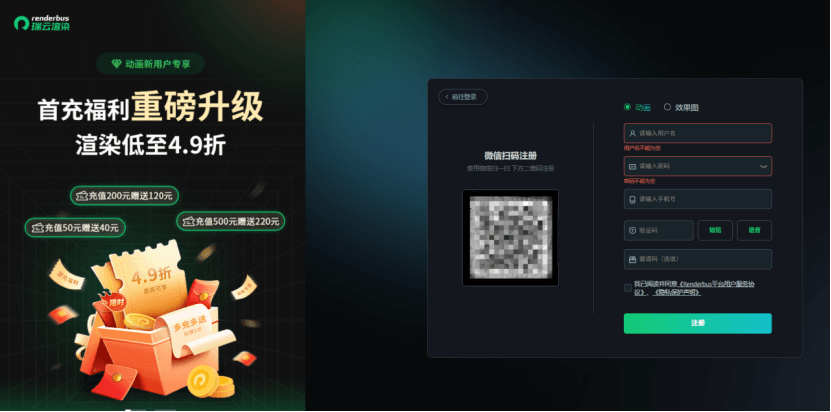
第二步:Blender云渲染客户端下载
选择渲染方式,网页/客户端/插件,任需选择,这边以客户端为例,客户端自动分析提交渲染更方便。
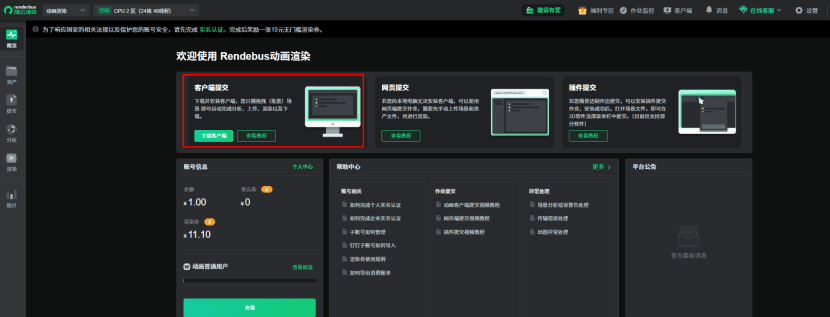
第三步:Blender云渲染客户端提交图文教程指南
Blender的客户端提交流程包含四个步骤:
1. 上传资产;
2. 提交作业;
3. 分析作业;
4. 渲染和下载。
在以下章节中,我们将对每个步骤进行详细描述。包括视频教程和图文教程。
Blender云渲染客户端提交图文教程
步骤一:Blender云渲染上传资产
1. 登录客户端;
2. 拖拽渲染文件至客户端界面任意位置。
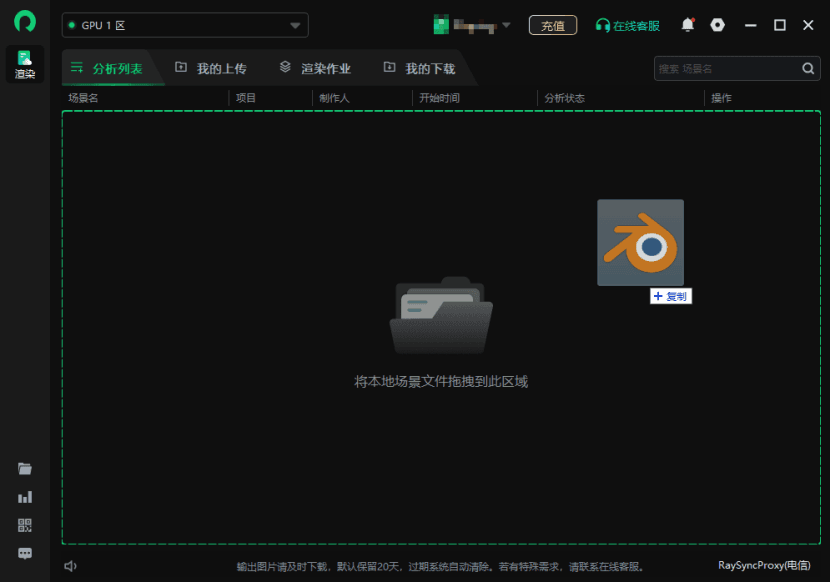
步骤二:Blender云渲染提交作业
1. 作业拖拽至客户端界面后,会弹出项目配置弹窗,点击”添加配置“进行配置;
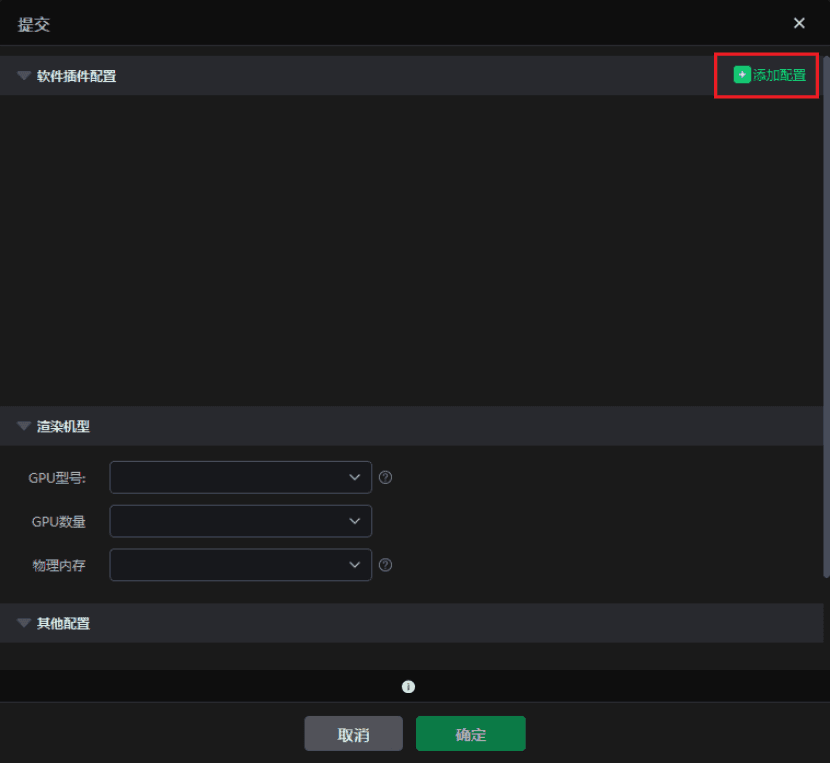
2. 在添加配置弹窗中,配置名称、渲染系统和渲染软件、软件安装路径为必填项。若在添加插件时未找到需要的插件,可联系在线客服。设置完成点击”保存“;
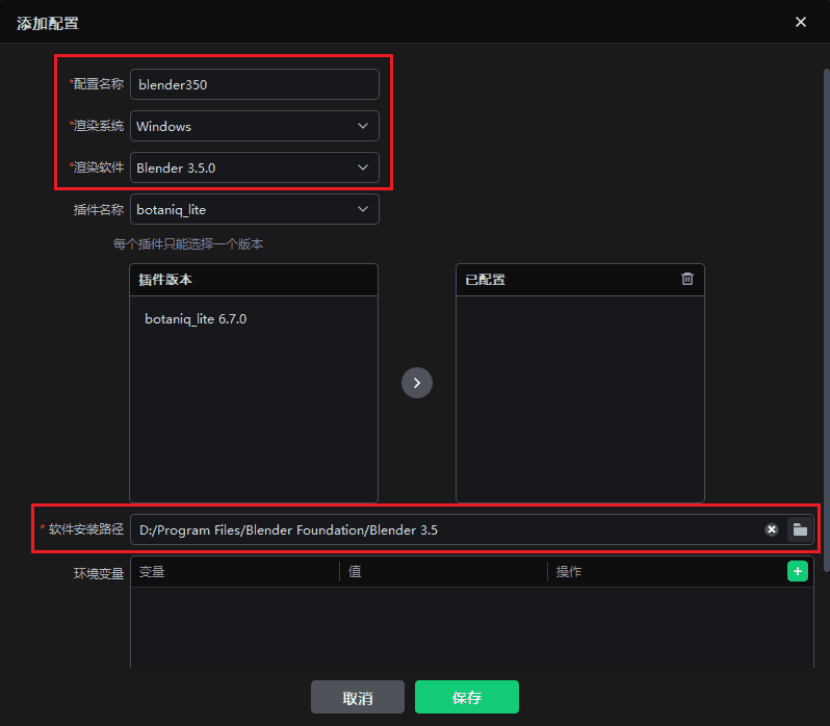
3. 配置完成,选择刚设置的软件插件配置和渲染机型,点击“确定”。作业将进入分析环节。
· 软件插件配置:确保所选软件和插件配置与渲染场景文件相匹配
· 渲染机型:默认选择多个机型,可选择单个或多个机型
· 选择项目:可选择现有项目或创建新项目
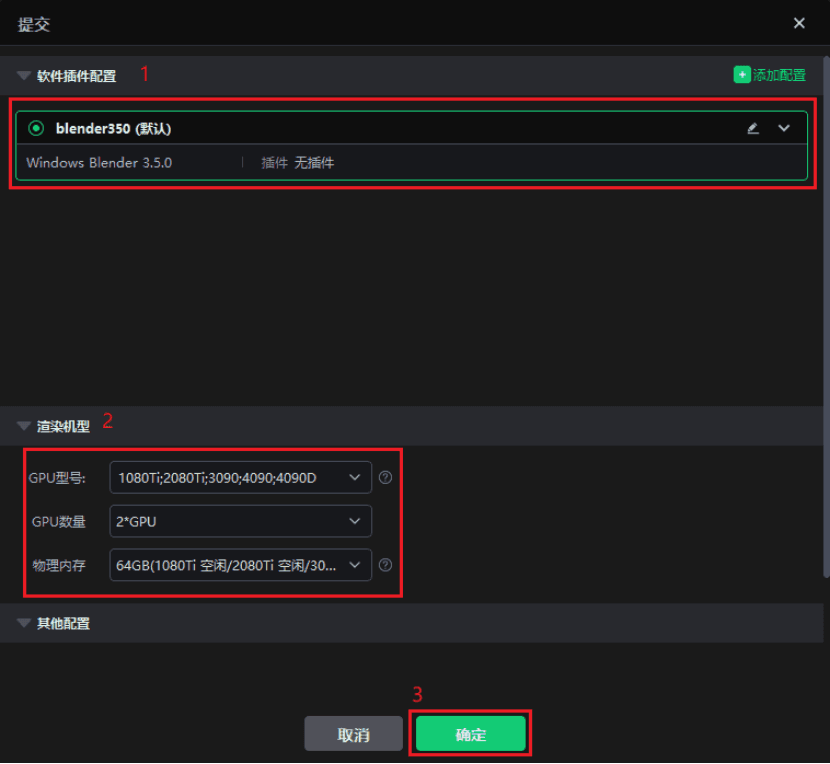
步骤三:Blender云渲染分析场景
1. 在分析过程中可点击作业查看分析详情;
2. 分析完成,点击”提交“,若出现警告,也可以忽略,然后点击“继续”。具体分析错误和警告,请参考 Blender 故障排除页面。
3. 设置渲染参数。 具体设置项如下:
· 帧范围:可输入渲染帧范围
· 分辨率:支持自定义宽高
· 设置优先测试帧:可选择首帧、中间帧、末帧;也可选择自定义帧,如输入超出帧范围,则提示:超出渲染帧范围优先帧不会输出。(注:优先帧渲染完成后,作业处于“测试完成”状态,请在“渲染”列表点击“全速渲染”)
4.为确保最佳效果,建议您在点击“提交渲染”之前,先选择优先帧测试。测试帧渲染完成后,请确认是否符合预期效果。如符合,请在“渲染”列表中点击“全速渲染”。如有疑问请及时联系在线客服。
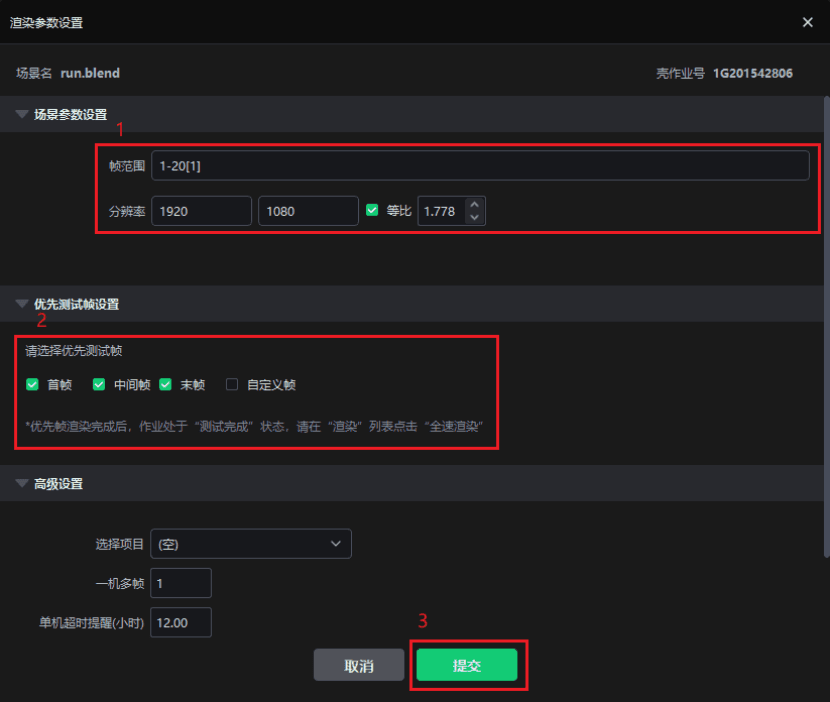
步骤四:Blender云渲染和下载
1. 渲染过程中,可随时点击作业查看渲染详情;
2. 渲染完成,输出文件将自动下载到电脑本地。
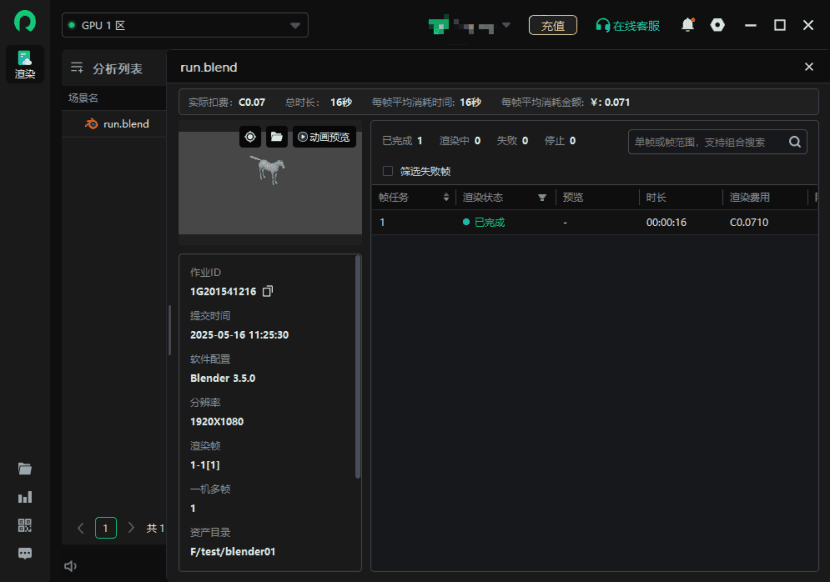
至此,关于 “Blender 云渲染怎么用?动画云渲染农场怎么使用?2025 最新操作指南” 已介绍完毕。
从基础的注册登录、场景准备,到提交任务与实时监控,每个环节都为提升渲染效率精心设计。借助云渲染,你能突破本地硬件限制,让复杂场景和长篇动画的渲染变得高效。
希望大家依照指南操作,充分利用云渲染优势,创作出更多优秀作品 。